Windows 10 建立wifi热点
Posted alonely
tags:
篇首语:本文由小常识网(cha138.com)小编为大家整理,主要介绍了Windows 10 建立wifi热点相关的知识,希望对你有一定的参考价值。
如果当前是台式机那么需要一个usb的无线网卡,这里要注意如果你是使用台式机并且通过有线的方式上网,但是你的无线网卡适配器不能在禁用状态。
这里首先打开【运行】输入cmd,打开cmd(注意,这里要使用管理员身份打开)
在命令行窗口中输入:netsh wlan set hostednetwork mode=allow ssid=ALone_wiff key=123456789

对于这个【无线自动配置服务(wlansvc)没有运行。】的错误,我们右键桌面【我的电脑】=》【管理】=》【服务和应用程序】=》【服务】找到下面服务项目(或者是通过运行输入services.msc回车后打开【服务】界面):

双击进入,然后点击【启动】,接着点击【确定】:
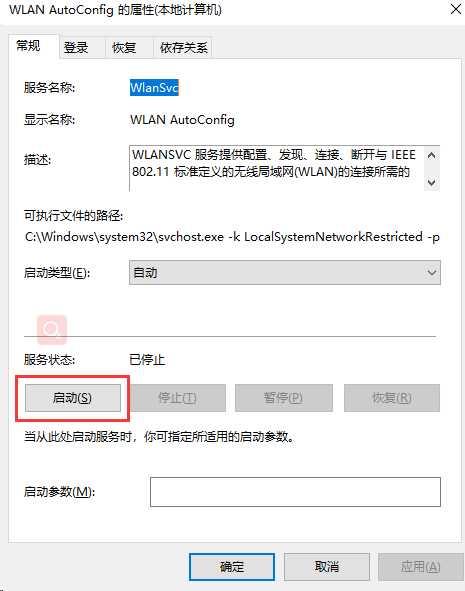
然后再执行一次刚刚执行失败的cmd命令:

对于命令中的参数:
mode 表示指定允许还是禁止托管网络,allow为允许,disallow为禁止;
ssid 表示托管网络的 SSID,就是在手机无线网络中查看到的无线网络名称;
key 表示托管网络使用的用户安全密钥,就是密码,注意要大于等于8位。
然后再输入命令:netsh wlan start hostednetwork

这个时候,【控制面板】=》【网络连接】中就会多来一个:
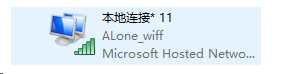
接着我们找到当前连接网络的网络适配器,由于当前我这里是台式机是通过有线的方式上网,使用的网络适配器是,大家要根据自己的情况设置:
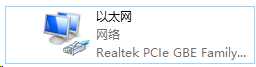
找到适配器右键=》【属性】,点击【共享】标签页:
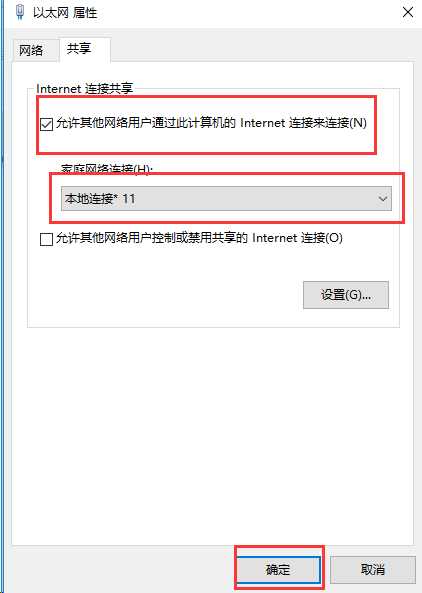
选中【允许其他网络用户通过此计算机的Internet连接来连接(N)】,然后在【家庭网络连接(H)】中选中刚刚多出来的那个网络适配器,最后点击确定。
现在在手机上的WI-FI界面就能看到刚刚我们设置的无线网络了。
下面是一些netsh的指令:
#查看当前系统已经保存的网络
netsh wlan show profiles
#查看指定网络的信息,通过这个方法可以查看当前计算机中连接的无线网络的密码
netsh wlan show profile name="网络名称" key=clear
#关闭无线网络
netsh wlan stop hostednetwork
以上是关于Windows 10 建立wifi热点的主要内容,如果未能解决你的问题,请参考以下文章